
תוֹכֶן
- בשלבים
- חלק 1 הפעל מחדש מחשב מ- Linux Archer
- חלק 2 יצירת מחיצות תחת Arch Linux
- חלק 3 התקנת קשת לינוקס
מסיבות רבות, ייתכן שתרצה להחליף את מערכת ההפעלה במחשבך ב- Arch Linux, שהיא גרסה מתקדמת של לינוקס. Arch Linux מתקין הן במחשב Windows והן ב- Mac.
בשלבים
חלק 1 הפעל מחדש מחשב מ- Linux Archer
-
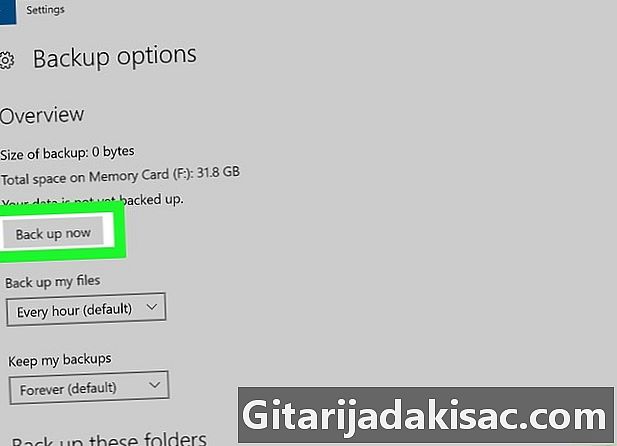
גבה את נתוני הכונן הקשיח. שמור אותם, למשל, בכונן קשיח חיצוני. מכיוון שתכני הכונן הקשיח יימחקו לחלוטין על מנת להתקין את מערכת ההפעלה החדשה, עליכם לשמור את מה שהיא מכילה, לפחות את מה שחיוני. -

הורד את תמונת התקנת ISO. ניתן להוריד את קשת לינוקס כתמונת פורמט ISO, אשר לאחר מכן תישרף ל- DVD ריק. מהתמונה הזו יותקנה מערכת ההפעלה החדשה. להורדת תמונה זו:- ודא שיש לך את התוכנית BitTorrent או uTorrent בדיסק הקשיח,
- בדפדפן שלך, עבור אל: http://archlinux.de-labrusse.fr/iso/2017.12.01/, (MODIFY)
- לחץ על הקישור הכחול archlinux-2017/12/01-x86_64.iso.torrent (עמדה רביעית)
- פתח את קובץ הטורנט הזה ב - Windows ביטורנט או uTorrent,
- המתן בסבלנות להורדת קובץ ה- Linux Arch הזה.
-

שרוף את תמונת ISO על DVD ריק. מכיוון ש- Linux מותקנת בכונן הקשיח שלך, כעת עליך לצרוב אותו ל- DVD ריק באמצעות כונן ה- DVD שלך. לאחר הצריבה, השאר את ה- DVD בכונן.- אם למחשב שלך אין סופר / סופר DVD, תצטרך לשחזר אחד חיצוני (או לקנות אחד) ולחבר אותו למחשב שלך עם כבל USB.
-
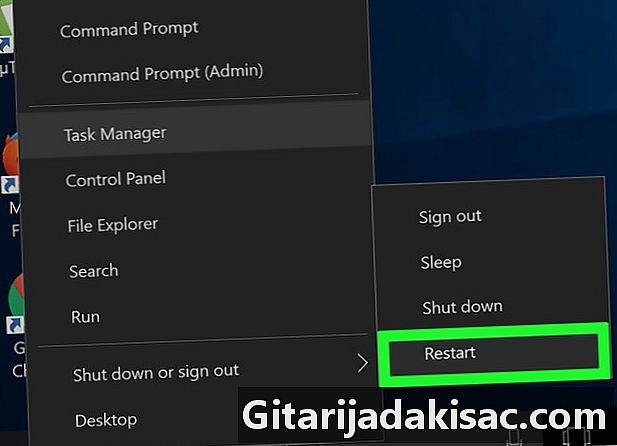
הפעל מחדש את המחשב. לחץ על התחלה (
) ואז הלאה הפעלה / כיבוי
. בתפריט לחץ הפעלה מחדש.- ב- Mac, לחץ על התפריט תפוח (

) ואז הלאה העדפות מערכת ... לחץ על דיסק אתחוללחץ על סמל הדיסק החיצוני ואז התחל מחדש על ידי לחיצה על הפעל מחדש ... בתצוגה, לחץ על הכפתור הפעלה מחדש.
- ב- Mac, לחץ על התפריט תפוח (
-

בעת האתחול, לחץ על מקש מסוים. במחשבים האחרונים זה המפתח F12. לחוץ בעת ההפעלה, זה יאפשר לך להפעיל את תפריט מכשיר האתחול. אם אין לך מפתח ספציפי, גש להגדרות BIOS על ידי הפעלה מחדש של המחשב תוך לחיצה ממושכת על מפתח מסוים (F1, F2 או F10) או להקיש מחק).- אם אתה מקינטוש, עבור לשלב הבא.
-
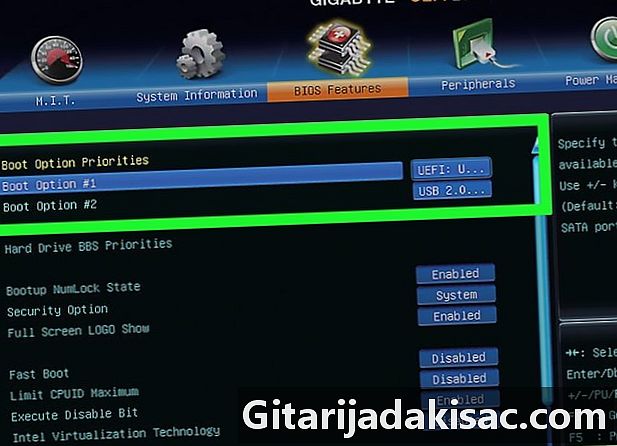
הפוך את המכשיר שלך למכשיר האתחול. זה ייקרא "ראשוני". הפוך את הנגן שלך (לדוגמה, לנגן ה- DVD) למכשיר הראשי, זה בו נמצא ה- Linux Arch DVD. לשם כך, לחץ על שם הקורא ואז על + עד שהוא בראש הרשימה.- אם אתה מקינטוש, עבור לשלב הבא.
- בחלק מהמחשבים תצטרך לפתוח כרטיסייה מתקדם או למצוא חלק שנקרא אפשרויות הפעלה.
-

שמור את ההגדרות עבור האתחול החדש. אתה אמור לראות בתחתית המסך מקש שתלחץ עליו כדי לשמור את ההגדרות החדשות ולצאת מחלון אפשרויות ההפעלה. לאחר מכן המחשב צריך להפעיל מחדש בהתאם לעסקה החדשה.- אם אתה מקינטוש, עבור לשלב הבא.
-

לחץ על אתחול קשת לינוקס (הפעלה מחדש). לאחר מכן אשר באמצעות המקש כניסה. בכך אתה מפעיל את מתקין Linux Arch ובשלב מסוים תישאל אם ברצונך ליצור מחיצות בדיסק הקשיח.
חלק 2 יצירת מחיצות תחת Arch Linux
-

בדוק את המדיה הקיימת. עליך להיות לפחות שניים: הדיסק הקשיח של המחשב שלך, ומדיה ההתקנה של Linux dArch, כלומר ה- DVD.- סוג fdisk -lואז לאשר עם כניסה.
- על המסך, אתר את שם הדיסק הקשיח. באופן כללי השם הוא משהו כמו "/ dev / sda" ותראה אותו מימין לנושא שנקרא דיסק.
-

הפוך את דף הניקוד להופיע. סוג cfdisk מחליף nom_du_support בשם הכונן הקשיח שלך, ואז לאמת עם כניסה. ואז בחר DOS, ואז לאמת שוב עם כניסה.- לכן, אם התמיכה שלך נקראת "/ dev / sda", תצטרך להקליד cfdisk / dev / sda בשורת הפקודה.
-

מחק את תוכן הדיסק הקשיח. בחר את הציון באמצע המסך, לחץ על מחק (remove) ולחץ על כניסה. חזור על הפעולה עבור כל מחיצה אחרת המוצגת על המסך. בסופו של דבר עליכם לסיים שורה אחת האומרת: פריי / יומן שטח פנוי (שטח פנוי). -

צור מחיצת חילופי (מחיצה swap). מחיצה זו תפעל כ- RAM עבור Arch Linux.- בחר חדש (חדש), ואז אישור עם כניסה.
- בחר ראש (ראשוני), ואז אישור עם כניסה.
- הזן מספר מגה-בייט (לדוגמה, 1,024 לגיגה-בתים) ואז אימת עם כניסה. באופן כללי, גודל RAM זה קבוע פי 2 או 3 מגודל המחשב. לפיכך, אם ברשותך ארבעה ג'יגה-בייט של זיכרון RAM, תקצה למחיצת המחיצה 8,192 או 12,288 מגה-בייט.
- בחר End (סוף), ואז אישור עם כניסה.
-

צור את המחיצה העיקרית של הדיסק הקשיח שלך. במחיצה זו יותקן מערכת ההפעלה Arch Linux, כמו גם קבצים שונים. לעניין זה:- וודא שהמחיצה פריי / יומן שטח פנוי נבחר,
- לבחור חדש (חדש), ואז אישור עם כניסה,
- לבחור ראש (ראשוני), ואז אישור עם כניסה,
- בדוק את המספר שמופיע תחת האזכור גודל (ב- MB) (גודל ב- MB) הוא המבוקש,
- לחץ כניסה,
- בחר שוב את המחיצה הראשית,
- לבחור אתחול (הפעלה מחדש), ואז אישור עם כניסה.
-

הגדר את מחיצת החלפה. היא שתמלא את תפקיד הזיכרון של המערכת שלך.- בחר את מחיצת החלפה.
- בחר סוגואז לאשר עם כניסה.
- סוג 82ואז לאשר עם כניסה.
- עם מחיצת החלפה שנבחרה, בחר כתוב (כתיבה), ואז אישור עם כניסה.
- סוג כן (כן), ואז אישור עם כניסה.
-

רשמו את שמות המחיצות שלכם. בעמודה השמאלית ביותר של המסך אתה אמור לראות את שמות המחיצות שלך. בדוגמה שלנו, עליך להיות "sda1" עבור המחיצה החילונית, ו "sda2" עבור המחיצה הראשית. רשמו את השמות האלה, תצטרכו אותם. -

יציאה cfdisk. לשם כך, בחר צא (חופשה), ואז אישור עם כניסה. -

פרמט את המחיצה הראשית. כך, ניתן להשתמש בו על ידי מערכת ההפעלה. סוג mkfs.ext4 / dev /ואז לאשר עם כניסה.- אם המחיצה שלך נקראת "sda2", תיכנס mkfs.ext4 / dev / sda2.
-

קבע את הציון שלך. סוג הר / dev / / mntואז לאשר עם כניסה. כך הוא מותקן, המחיצה יכולה לשמש את Arch Linux. -
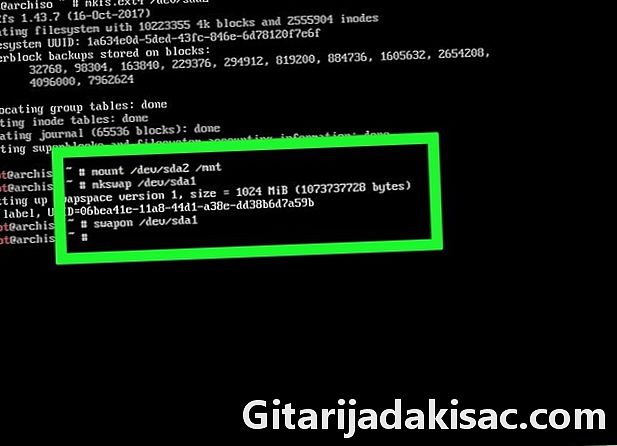
שים קובץ חילופי במחיצת החלפה. סוג mkswap / dev /ואז לאשר עם כניסה. ואז הקלד swapon / dev / sda1ואז לאמת שוב עם המקש כניסה. לאחר שתסיים, תוכל להמשיך בהתקנת Linux Arch.- אם תקרא למחיצת החלפה שלך "sda1", תקליד mkswap / dev / sda1אז swapon / dev / sda1.
חלק 3 התקנת קשת לינוקס
-

הגדר את החיבור האלחוטי. אם המחשב מחובר לנתב עם כבל אתרנט, תוכל להמשיך לשלב הבא. עם זאת עדיף חיבור קווי (Ethernet) על חיבור אלחוטי.- כדי לתת שם לממשק של מתאם הרשת שלך, הקלד קישור ipואז לאשר עם כניסה.
- כדי להתקין תוכנית שאתה צריך, הקלד pacman -Sw wpa_supplicantואז לאשר עם כניסה.
- להתקנת תפריט ה- wifi, הקלד pacman -S שיחואז לאשר עם כניסה.
- להתקנת תוכנית המאפשרת לך להתחבר אוטומטית לרשתות קיימות, הקלד pacman -S wpa_actiondואז לאשר עם כניסה.
- כדי להפעיל את שירות החיבור האוטומטי עבור המתאם האלחוטי שלך, הקלד systemctl לאפשר netctl-auto @nom_de_linterfaceכרטיסים ·.
- בפעם הבאה שתפעיל מחדש, הקלד wifi-תפריט nom_de_linterface כדי לגשת לתפריט של המתאם האלחוטי שלך. לאחר יצירת החיבור הזה, לא תצטרך עוד לדאוג בקשר אליו: החיבורים הבאים יבוצעו באופן אוטומטי. אל תעשו זאת מייד, אחרת תאבדו את הגישה לרשת.
-

התקן את המערכת הבסיסית. סוג בסיס התפתחות pacstrap / mntואז לאשר עם כניסה. לאחר מכן המערכת מותקנת במחשב שלך.- פעולה זו נמשכת בדרך כלל בין 5 ל 30 דקות, הכל יהיה תלוי בחיבור האינטרנט שלך.
-

פתח את הגישה chroot. סוג arch-chroot / mntואז לאשר עם כניסה. שם תוכלו לשנות כל דבר שתרצו בספריית המנהלים, כולל הסיסמה. -

צור סיסמא. זו הסיסמה בה תשתמש בכדי להתחבר לחשבון המנהל ("root"). לעניין זה:- סוג passwdואז לאשר עם כניסה,
- הקלד סיסמה ואשר עם כניסה,
- הקלד מחדש את הסיסמה שלך ותאשר עם כניסה.
-
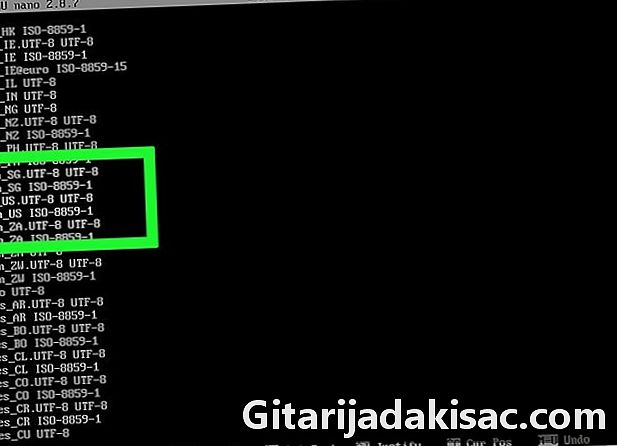
שנה את שפת ההפצה. לעניין זה:- סוג nano /etc/locale.genואז לאשר עם כניסה,
- גלול מטה כדי לבחור את השפה הרצויה,
- בחר את האות שנמצאת בין הסמל # להזכיר את השפה שלך, ואז למחוק אותה על ידי לחיצה על המקש Supp.,
- מחק את הסמל # שמול אזכור השפה שלך (למעשה מול כל השורות שיש בהן en_US),
- לחץ מלא+O (Windows) או סדר+O (Mac), ואז לאמת עם כניסה,
- צא מהקובץ מקומי על ידי עשייה מלא+X (Windows) או ⌘ פיקוד+X (Mac)
- לשמירת השפה החדשה, הקלד locale-genואז לאשר עם כניסה.
-

בחר אזור זמן. לעניין זה:- סוג CD usr / share / zoneinfoואז לאשר עם כניסה,
- סוג lsואז לאשר עם כניסה,
- מצא את המדינה או היבשת שלך, סוג cd usr / share / zoneinfo /יבשת/בארץ (לצרפת תציב במקום יבשת/בארץ, אירופה / פריז), ואז אישור עם כניסה,
- הקלד שוב lsואז לאשר עם כניסה,
- מצא את אזור הזמן שלך, הקלד ln -s / usr / share / zoneinfo /יבשת/בארץ / Etc / localtimeואז לאשר עם כניסה.
-

תן למחשב שלך שם מארח. לשם כך, הקלד הד שם > / וכו '/ שם מארחואז לאשר עם כניסה.- אם אתה רוצה לקרוא למחשב שלך "פנדה", תצטרך להקליד הד פנדה> / וכו '/ שם מארח.
-

הורד את מטעין המתנע של GRUB. זוהי תוכנית המאפשרת התקנה קלה של Arc Linux. לעניין זה:- סוג pacman -S grub-biosואז לאשר עם כניסה,
- סוג שםואז לאשר עם כניסה,
- המתן בשקט לסוף ההורדה של GRUB.
-

התקן GRUB. יש להתקין את מטעין האתחול בדיסק הקשיח (שכונה "sda") ולא על המחיצה ("sda1"). להתקנת GRUB:- סוג grub-install / dev /diskname (למשל, grub-install / dev / sdaואז לאשר עם כניסה.
-

צור קובץ init. זהו קובץ תצורה שמכיל מידע על חלק החומרה במחשב שלך, הוא משמש על ידי לינוקס להתקנתו. לשם כך, הקלד mkinitcpio -p לינוקסואז לאשר עם כניסה. -

צור קובץ תצורה עבור GRUB. לשם כך, הקלד grub-mkconfig -o /boot/grub/grub.cfgואז לאשר עם כניסה. -

צור קובץ fstab. סוג genfstab / mnt >> / mnt / etc / fstabואז לאשר עם כניסה. קובץ זה מאפשר ל- Arch Linux לזהות את מערכות הקבצים השונות במחיצה שלך. -

הפעל מחדש את המחשב. סוג סכום / mnt, לאמת עם כניסה, סוג אתחול מחדש (הפעלה מחדש), לחץכניסההסר את DVD ההתקנה והמתן בשקט להפעלה מחדש תחת Arch Linux הפעם. -

היכנס לחשבונך. סוג שורש (שורש) בשדה המזהה, ואז אימת עם כניסה. ואז הזן את הסיסמה שלך ותאשר עם כניסה. זהו! Arch Linux מותקן במחשב שלך - הוא מוכן להפעלה.- אם ברצונך להתקין ממשק משתמש גרפי (GUI) לשימוש בעכבר, אתה יכול, למשל, להתקין את ממשק GNOME.